セットアップ中に紹介されたASUS独自の「スマートキー」機能は、電源ボタンを「長押し」または「2回タップ」したときの動作を割り当てることができるので、よく利用する機能を割り当てることで使い勝手の向上が見込まれます。
※レビュー機種:ASUS Zenfone8(ZS590KS)OS:Android 11(ZenUI 8)
1.「スマートキー」機能の設定画面
【設定】⇒【拡張機能】⇒【スマートキー】で、設定画面を開くことができます。
初期設定は「有効」で、「2回タップ」には「Googleアシスタント」、「長押し」には「電源を切る」が割り当てられています。
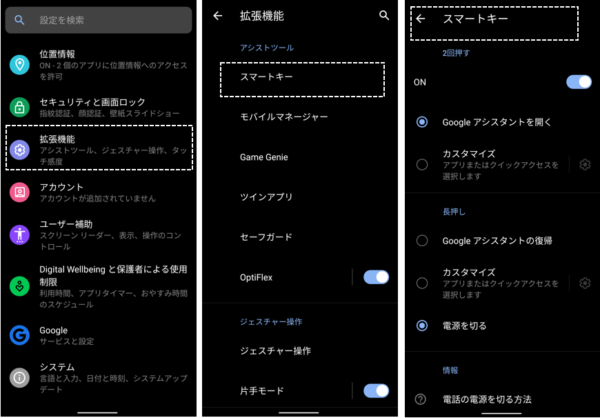
2.機能の割り当て(カスタマイズ)
電源ボタンを「長押し」または「2回タップ」したときの動作を【スマートキー】設定画面から割り当てることができます。
1)「2回タップ」
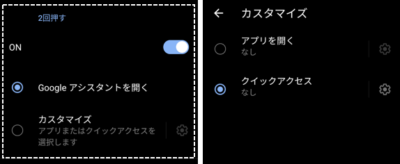
デフォルト設定では、「2回タップ」は有効になっていて、
・「Googleアシスタント」の起動(デフォルト設定)
・アプリの起動(【カスタマイズ】⇒【アプリを開く】)

・クイックアクセスの割り当て(【カスタマイズ】⇒【クイックアクセス】)(※詳細後述)
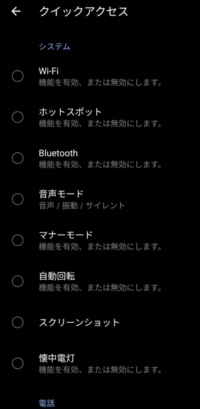
のいずれかが選択できます。
2)「長押し」
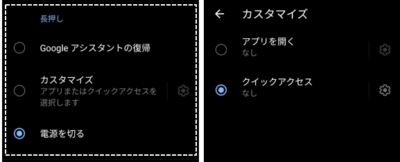
・電源ボタンメニューの表示(デフォルト設定)
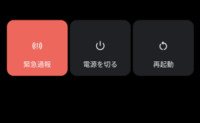
・「Googleアシスタント」の起動
・アプリの起動(【カスタマイズ】⇒【アプリを開く】)
・クイックアクセスの割り当て(【カスタマイズ】⇒【クイックアクセス】)(※詳細後述)
のいずれかが選択できます。
電源メニューを表示する他の方法
電源ボタンの長押しに「電源を切る」以外を設定した場合に、電源メニューを表示するには、次の方法があります。
・クイック設定パネルを開いて、「電源」アイコンをタップします。
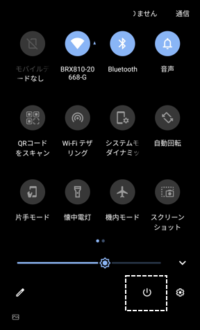
・ユーザー補助機能メニューの「電源」ボタンをタップします。
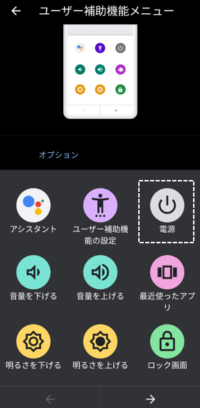
◆【ASUS Zenfone 8】大きな画面メニューを使って、スマートフォンを操作できる「ユーザー補助機能メニュー」を利用してみよう
3.クイックアクセスで設定できる機能一覧
| 機能 | 2回タップ | 長押し | ||
|---|---|---|---|---|
| システム | WiFi | 「WiFi」の有効/無効の切り替え | 〇 | 〇 |
| ホットスポット | 「WiFiテザリング」のON/OFFの切り替え | 〇 | 〇 | |
| Bluetooth | 「Bluetooth」のON/OFFの切り替え | 〇 | 〇 | |
| 音声モード | 着信音・通知音の切り替え (音あり⇒バイブのみ⇒サイレント) | 〇 | 〇 | |
| マナーモード | 「マナーモード」のON/OFFの切り替え | 〇 | 〇 | |
| 自動回転 | 「画面の自動回転」のON/OFFの切り替え | 〇 | 〇 | |
| スクリーンショット | スクリーンショットを撮る | 〇 | 〇 | |
| 懐中電灯 | 「懐中電灯」の点灯/消灯 | 〇 | × | |
| 電話 | 発信 | 特定の電話番号に発信 | 〇 | 〇 |
| 自分のQRコードを表示 | 〇 | 〇 | ||
| 電卓 | 電卓 | 「電卓」画面を開く | 〇 | 〇 |
| 通貨換算 | 「通貨換算」画面を開く | 〇 | 〇 | |
| 単位変換 | 「単位変換」画面を開く | 〇 | 〇 | |
| 時計 | ストップウォッチ | 「ストップウォッチ」画面を開く | 〇 | 〇 |
| タイマー | 「タイマーの設定」画面を開く | 〇 | 〇 | |
| アラームの設定 | 「アラームの設定」画面を開く | 〇 | 〇 | |
| ファイルマネージャー | 最近使用したファイル | 「最近使用したファイル」画面を開く | 〇 | 〇 |
| ギャラリー | フォトアルバムを開く | 「アルバム」画面を開く | 〇 | 〇 |
| 音声レコーダ― | 録音 | 録音の開始/停止 | 〇 | × |
| カメラ | カメラを起動 | 〇 | × | |
| 前面カメラを起動 | 〇 | × | ||
| 写真撮影 | 「カメラ」を起動してシャッターを切る | 〇 | × | |
| 録画 | 録画の開始/停止 | 〇 | × | |
| Googleアシスタント | Googleアシスタントの復帰 | 〇 | 〇 | |
| Googleアシスタントの個人情報更新 | 〇 | 〇 | ||
| Googleアシスタントのトランシーバーモード | × | 〇 | ||
| 探索 | 〇 | 〇 | ||
| 検索 | 〇 | 〇 | ||
| 登録チャンネル | 〇 | 〇 | ||
| 検索 | 〇 | 〇 | ||
| 音声検索 | 〇 | 〇 | ||
| 天候 | 検索 | 〇 | 〇 | |
| 都市リスト | 〇 | 〇 | ||
| メッセージ | 新しい会話 | 〇 | 〇 | |
| Google Play ストア | マイアプリ | 〇 | 〇 | |
| Gmail | 作成 | 〇 | 〇 | |
| ドライブ | 検索 | 〇 | 〇 | |
| アップロード | 〇 | 〇 | ||
| スキャン | 〇 | 〇 | ||
| マップ | 自宅 | 〇 | 〇 | |
| 職場 | 〇 | 〇 | ||
| Chrome | 新しいタブ | 〇 | 〇 | |
| Google Playムービー&TV | 購入したテレビ番組 | 〇 | 〇 | |
| 観たいものリスト | 〇 | 〇 | ||
| 購入した映画 | 〇 | 〇 | ||
| カレンダー | 新しい予定 | 〇 | 〇 | |
| リマインダー | 〇 | 〇 | ||
